Thủ Thuật
Cách chặn Safari khởi động ứng dụng trên iPhone
Safari trên iPhone, Ipad thường xuyên khởi động các ứng dụng được cài đặt sẵn khi các bạn mở các liên kết. Việc chặn Safari khởi động ứng dụng sẽ giúp các bạn có thể lướt Web với nền tảng Website của một trang.
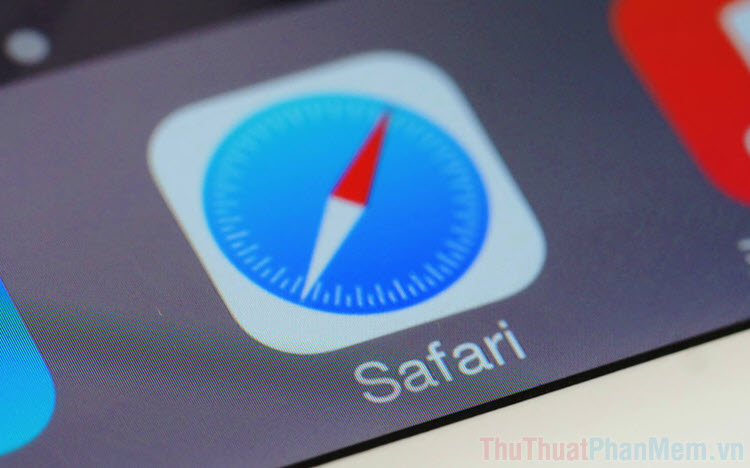
Safari là trình duyệt mặc định trên iPhone, iPad và khi các bạn mở những liên kết của ứng dụng sẵn có trên điện thoại để cho các bạn có được trải nghiệm tốt nhất. Tuy nhiên, nhiều người cho rằng việc mở ứng dụng trực tiếp như vậy là phiền phức vì họ sẽ không xem được các nội dung gốc, thậm chí là còn mất liên kết cần thiết. Nhiều người tìm cách ngăn chặn Safari mở ứng dụng sẵn có trên điện thoại khi truy cập các trang Web có ứng dụng riêng nhưng dường như là không thể. Để giải quyết vấn đề này các bạn có thể làm như sau:
1. Mở liên kết trong Tab mới
Nếu như các bạn nhấn trực tiếp vào liên kết, Safari sẽ mặc định mở ứng dụng đã được cài đặt sẵn trên điện thoại cho các bạn sử dụng và chắc chắn đây là điều các bạn không muốn. Tuy nhiên, hãy sử dụng mẹo nhỏ này để xem nội dung gốc.
Bước 1: Thay vì nhấn vào liên kết một cách bình thường, bạn hãy nhấn giữ để xem các tùy chọn sẵn có. Trong mục tùy chọn, hãy chọn Mở trong tab mới.
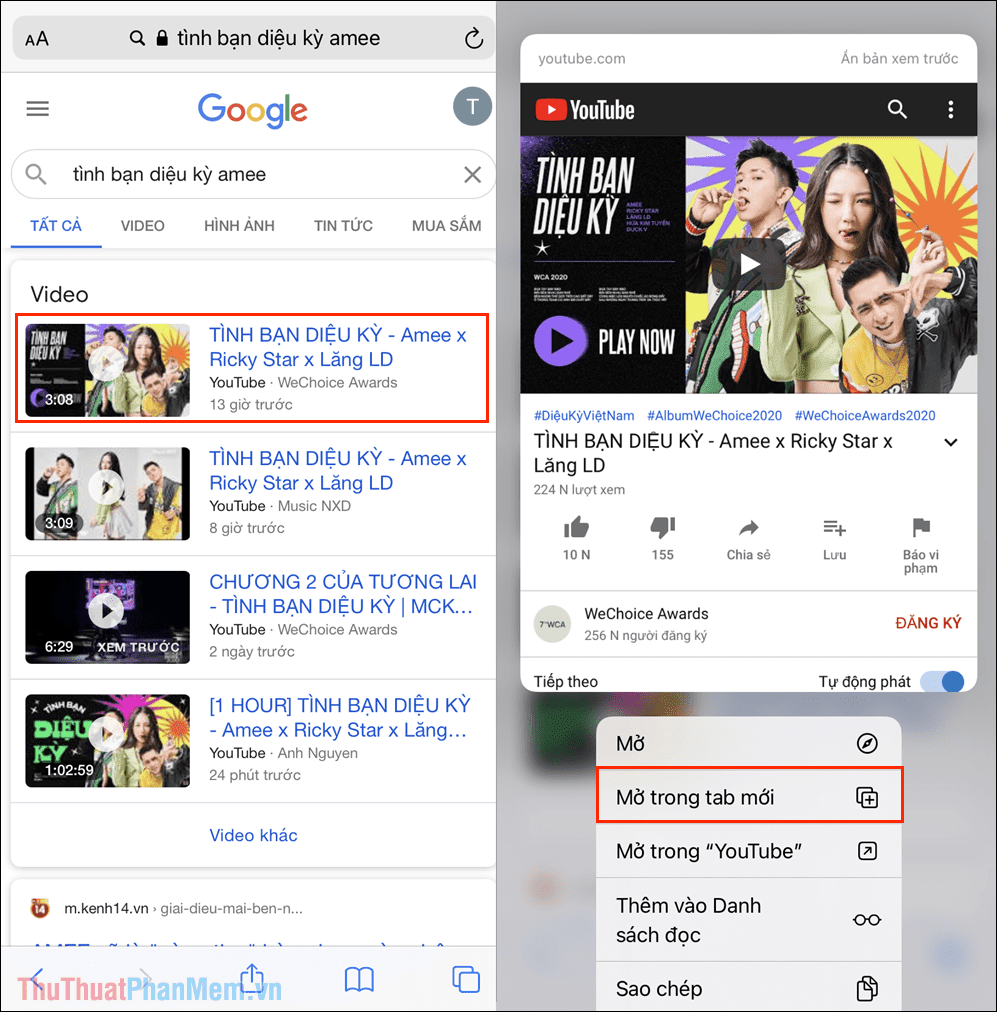
Bước 2: Lúc này, Safari buộc phải mở liên kết trong thẻ mới thay vì mở trong ứng dụng được liên kết vào Safari.
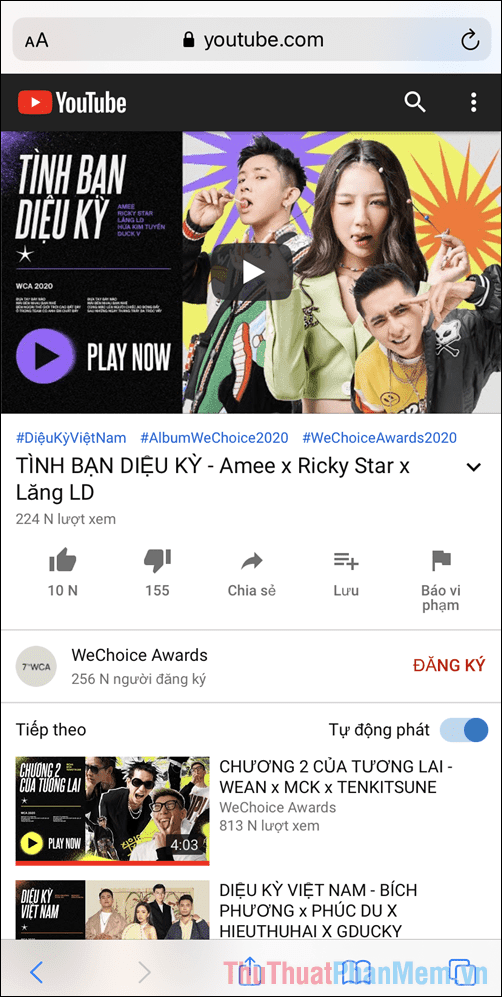
2. Mở liên kết trong trình duyệt Riêng tư
Trên Safari, các bạn có chế độ Riêng tư để duyệt Web an toàn, không bị khai thác dữ liệu và chúng tương tự như trình duyệt ẩn danh. Trong chế độ này, mọi liên kết với các ứng dụng được cài đặt trên điện thoại sẽ bị ngắt.
Bước 1: Các bạn nhấn vào biểu tượng Tab trên thanh công cụ của Safari và chọn Riêng tư để mở chế độ.
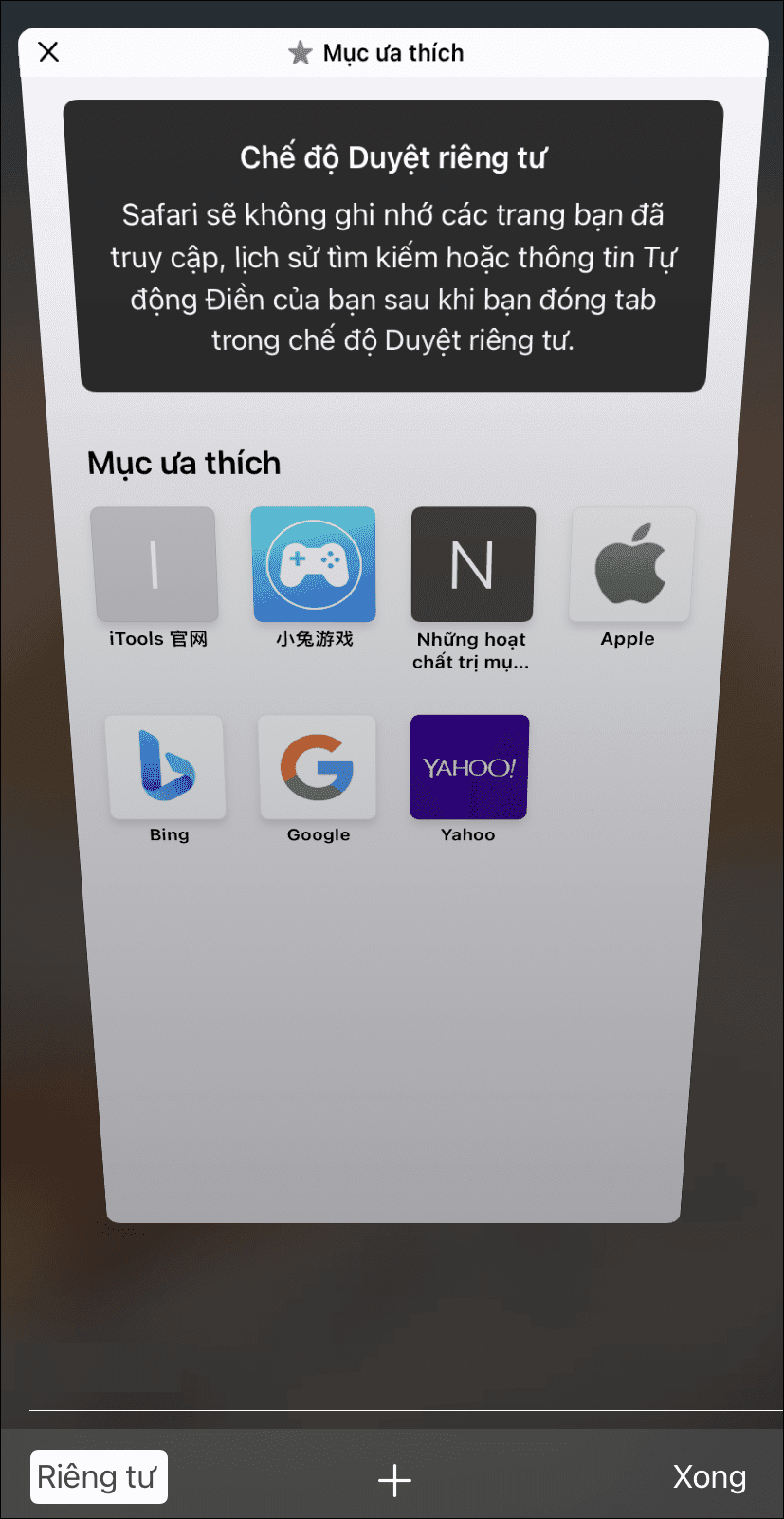
Bước 2: Sau đó, các bạn nhập tìm kiếm liên kết và nhấn mở như bình thường.
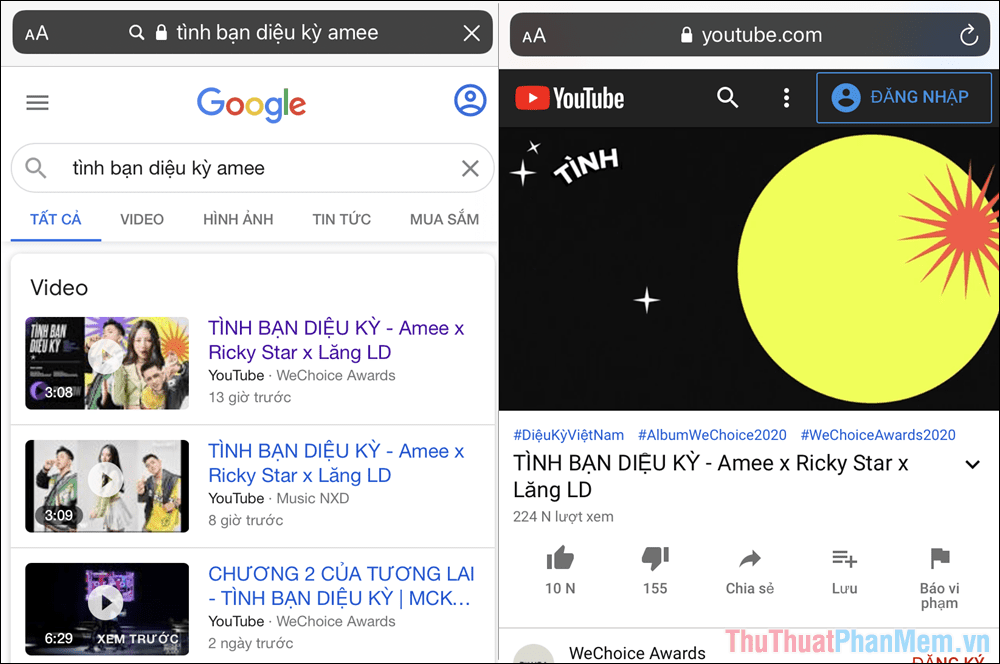
3. Gỡ ứng dụng
Giải pháp hoàn hảo nhất khi các bạn muốn Safari không mở ứng dụng sẵn có trên điện thoại đó chính là gỡ ứng dụng trên điện thoại.
Khi ứng dụng trên điện thoại được gỡ, mọi liên kết mở ứng dụng của Safari cũng được gỡ theo nên chúng sẽ không thể mở được ứng dụng. Tuy nhiên, khi các bạn cần ứng dụng thì lại phải tải và cài đặt lại từ đầu.
Trong trường hợp này, các bạn chỉ cần nhấn giữ bảo biểu tượng ứng dụng và chọn Xóa ứng dụng là hoàn tất.
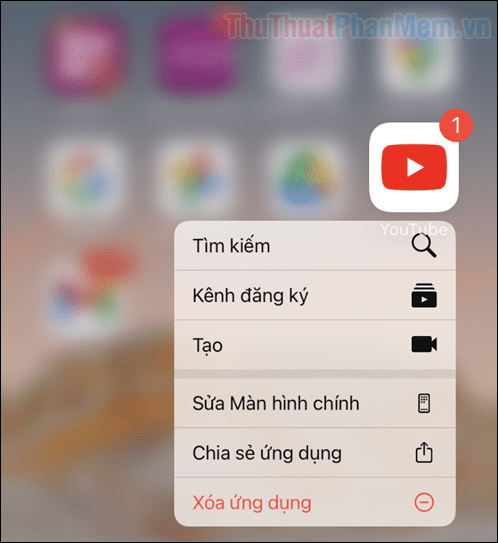
Trong bài viết này, PKMacBook đã chia sẻ đến các bạn những cách ngăn chặn Safari mở ứng dụng khi mở các liên kết. Chúc các bạn một ngày vui vẻ!
Nguồn tham khảo từ Internet
Bài viết cùng chủ đề:
-
Cách viết căn bậc 2 trong Word
-
Cách đánh dấu tích trong Word
-
Cách thu hồi thư đã gửi, Recall mail trong Outlook
-
Cách đổi Inch sang cm trong Word 2016
-
Top 5 Phần mềm thiết kế nhà miễn phí tốt nhất hiện nay 2021
-
Cách chuyển Excel sang PDF, chuyển file Excel sang PDF nhanh chóng, giữ đúng định dạng
-
Cách cài chế độ truy bắt điểm trong CAD
-
Cách đánh số trang trong Word 2016
-
Những stt buông tay hay nhất
-
Cách chụp màn hình Zalo
-
Hướng dẫn cách đặt Tab trong Word
-
Cách chỉnh khoảng cách chuẩn giữa các chữ trong Word
-
Các cách tải nhạc về máy tính đơn giản, nhanh chóng
-
Xoay ngang 1 trang bất kỳ trong Word
-
Cách sửa lỗi chữ trong Word bị cách quãng, chữ bị cách xa trong Word
-
Cách thêm font chữ vào PowerPoint, cài font chữ đẹp cho PowerPoint
















